Conoscete qualcuno che ha già avuto a che fare con gli errori del driver 0xC1900101-
Aggiornato 2023 di Marzo: Smetti di ricevere messaggi di errore e rallenta il tuo sistema con il nostro strumento di ottimizzazione. Scaricalo ora a - > questo link
- Scaricare e installare lo strumento di riparazione qui.
- Lascia che scansioni il tuo computer.
- Lo strumento sarà quindi ripara il tuo computer.
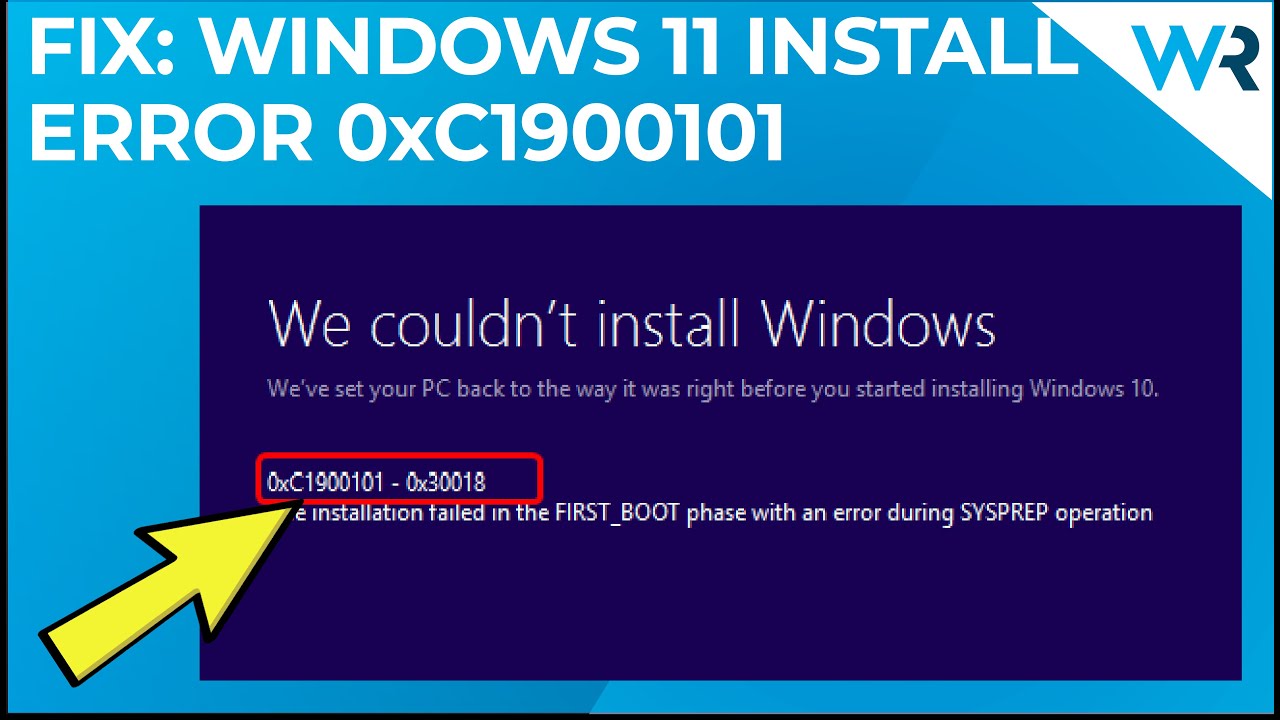
Gli errori 0xC1900101 sono un tipo di errore di Windows 10 molto comune.Spesso sono causati da driver o hardware incompatibili, il che significa che possono essere risolti con relativa facilità.In questo articolo vi mostreremo come risolvere gli errori del driver 0xC1900101 in Windows 10 e 11. Come risolvere gli errori del driver 0xC1900101?Esistono diversi modi per risolvere gli errori del driver 0xC1900101:Aggiornare i driverInstallare gli ultimi aggiornamenti per Windows 10Utilizzare la modalità di compatibilitàDisattivare l'applicazione della firma del driverRiavviare il computer in modalità provvisoriaReinstallare Windows 10Fix #1: Aggiornare i driverSe si verificano errori del driver 0xC1900101, è probabile che i driver siano obsoleti o incompatibili con Windows 10.Per aggiornare i driver, è possibile utilizzare Gestione periferiche o uno strumento di terze parti affidabile come Driver Easy.Ecco come aggiornare i driver utilizzando Gestione periferiche:Premere il tasto logo di Windows + R sulla tastiera per aprire la finestra di dialogo Esegui.Digitare devmgmt.msc e premere Invio per aprire Gestione periferiche.Espandere la categoria con la periferica che causa problemi (ad esempio, Adattatori display).Fare clic con il pulsante destro del mouse sulla periferica e selezionare Aggiorna software driver....Fare clic su Cerca automaticamente il software del driver aggiornato e seguire le istruzioni sullo schermo per installare i driver più recenti per il dispositivo (se non funziona, si può provare a scaricare e installare i driver più recenti dal sito Web del produttore). Una volta aggiornati i driver, riavviare il computer e verificare se il problema è stato risolto.Ecco come fare: aprire le Impostazioni e andare su Aggiornamento e sicurezza >Windows Update .Fare clic su Verifica aggiornamenti .Attendere che tutti gli aggiornamenti disponibili siano installati.#3 Utilizzare la modalità di compatibilitàA volte l'esecuzione di un programma o di un gioco più vecchio in modalità di compatibilità può aiutare a risolvere gli errori 0xC190001 01000 ad esso associati.
Perché si verificano in Windows 10 o 11?
Gli errori 0xC1900101 possono verificarsi in Windows 10 o 11 a causa di driver o hardware incompatibili.
Note importanti:
Ora è possibile prevenire i problemi del PC utilizzando questo strumento, come la protezione contro la perdita di file e il malware. Inoltre, è un ottimo modo per ottimizzare il computer per ottenere le massime prestazioni. Il programma risolve gli errori comuni che potrebbero verificarsi sui sistemi Windows con facilità - non c'è bisogno di ore di risoluzione dei problemi quando si ha la soluzione perfetta a portata di mano:
- Passo 1: Scarica PC Repair & Optimizer Tool (Windows 11, 10, 8, 7, XP, Vista - Certificato Microsoft Gold).
- Passaggio 2: Cliccate su "Start Scan" per trovare i problemi del registro di Windows che potrebbero causare problemi al PC.
- Passaggio 3: Fare clic su "Ripara tutto" per risolvere tutti i problemi.
Come risolverli?
- Premere il tasto logo di Windows + R sulla tastiera per aprire la finestra di dialogo Esegui.Digitare msconfig e premere Invio.
- Nella finestra Configurazione del sistema, fare clic sulla scheda Avanzate e selezionare la casella di controllo Compatibilità.
- Fate clic sul pulsante Start, digitate modalità di compatibilità e premete Invio.
- Selezionare il programma o il gioco che si desidera eseguire in modalità compatibilità e fare clic su OK.#4: Disattivare l'applicazione della firma del driverL'applicazione della firma del driver è una funzione di sicurezza integrata in Windows che può impedire l'installazione di driver non firmati da Microsoft o da uno sviluppatore affidabile.#5: Riavviare il computer in modalità provvisoriaSe nessuna di queste soluzioni funziona, potrebbe essere necessario riavviare il computer in modalità provvisoria per cercare di risolvere gli errori 0xC190010river.Per farlo: premere il tasto logo di Windows + S per aprire Impostazioni .Fare clic su Alimentazione e avvio .Selezionare Riavvia ora in Opzioni di risoluzione dei problemi .Selezionare Modalità provvisoria con rete e seguire le istruzioni sullo schermo.#6: Reinstallare Windows 10Se tutto il resto fallisce, è possibile reinstallare Windows da un disco di installazione o da un'unità USB.
Cosa può succedere se non correggo gli errori?
Se non si risolvono gli errori, il computer potrebbe non essere in grado di funzionare come previsto.In alcuni casi, questo può portare alla perdita di dati o addirittura al blocco del sistema.
C'è qualcosa che posso fare per evitare che si ripresentino in futuro?
Non è possibile fare qualcosa di specifico per evitare che si verifichino nuovamente in futuro, ma mantenere i driver aggiornati e utilizzare la modalità di compatibilità può essere d'aiuto.
Questi errori sono comuni?
Sì, questi errori sono comuni.Spesso sono causati da driver o hardware incompatibili, il che significa che possono essere risolti con relativa facilità.
Quali altri tipi di errori possono verificarsi in Windows 10 o 11?
Gli errori 0xC1900101 sono un tipo di errore di Windows 10 molto comune.Spesso sono causati da driver o hardware incompatibili, il che significa che possono essere risolti con relativa facilità.In questo articolo vi mostreremo come risolvere gli errori del driver 0xC1900101 in Windows 10 e 11.
Avete mai riscontrato errori di questo tipo?Com'è stata la sua esperienza?
Condividete nei commenti qui sotto.

